Datorer håller register över varje webbplats du besökeri en "DNS-cache." Denna caches syfte är att spara tid när användaren försöker komma åt en domän; systemet behöver inte leta upp det varje gång manuellt. Sammantaget gör DNS-caching din internetanvändning snabbare, och det är därför som praktiskt taget alla operativsystem från macOS, till Windows till Linux gör det.
Fortfarande, för lika användbart som DNS-caching är problemkan ibland uppstå, som att se en gammal webbplats istället för den nya uppdaterade, misslyckas med att ansluta till en fjärrserver, etc. Ett bra sätt att ta sig till dessa typer av fel på Linux-datorer är att "spola" DNS-cachen på Linux . När du spolar DNS-cachen kommer den att uppdatera DNS-databasen och rensa upp många av de problem som många användare upplever.
Flush DNS - Systemd Löst
Just nu är en majoritet av Linux-användarekör ett operativsystem som har Systemd init-systemet inbyggt i det. Även om ämnet Systemd är delande i samhället, finns det en sak som alla vet: Systemd gör djupa, komplicerade justeringar av operativsystemnivå och underhåll mycket enklare än tidigare. Detta faktum gäller särskilt när du rensar DNS-cachen.
Systemd hanterar DNS-cachen i något käntsom "systemd löst." Det är ett standardverktyg som tycker att det är ett sätt till de flesta Linux-operativsystem. Starta ett terminalfönster genom att trycka på om ditt operativsystem använder Systemd Löst för att hantera DNS och DNS-cache. Ctrl + Alt + T eller Ctrl + Skift + T på tangentbordet. Kör sedan systemctl status kommando på SYSTEMD-resolved.service fil.

systemctl status systemd-resolved.service
Titta igenom utskriften av Systemd Löst iterminalfönstret och hitta avsnittet "Aktivt" när du hittat avsnittet "Aktivt" och se till att det har "aktivt (kör)" bredvid. Om det gör det använder ditt Linux-system detta för att hantera dets DNS.
För att rensa DNS-cachen för Systemd Löst måste du använda en av de inbyggda funktionerna i Systemd Löst. Specifikt spolcacher kommando. Det kommer omedelbart att rensa ut DNS och komma igång igen!
sudo systemd-resolved --flush-caches
Eller om du inte kan använda sudo, gör:
su -
systemd-resolved --flushcaches
När du har använt flushcaches kommandot DNS-cacheminnen på systemet ska varatillräckligt spolad. Om du fortfarande stöter på några problem kan det vara en bra idé att starta om tjänsten helt och hållet. Använd detta för att göra detta systemctl omstart kommando.
sudo systemctl restart systemd-resolved.service
Kan inte använda sudo? Logga in som root with su innan du försöker starta om tjänsten med systemd.
su - systemctl restart systemd-resolved.service
När Systemd-Löst slutar starta om bör alla DNS-problem fixas!
Flush DNS - DNS Masq
DNSMasq är en annan populär DNS-lösning för Linux-plattformen som många operativsystem använder. Liksom Systemd-Löst-verktyget kan användare interagera med det med systemctl kommando. För att avgöra om ditt operativsystem använder DNSMasq-verktyget för att hantera DNS, kör du status kommando.
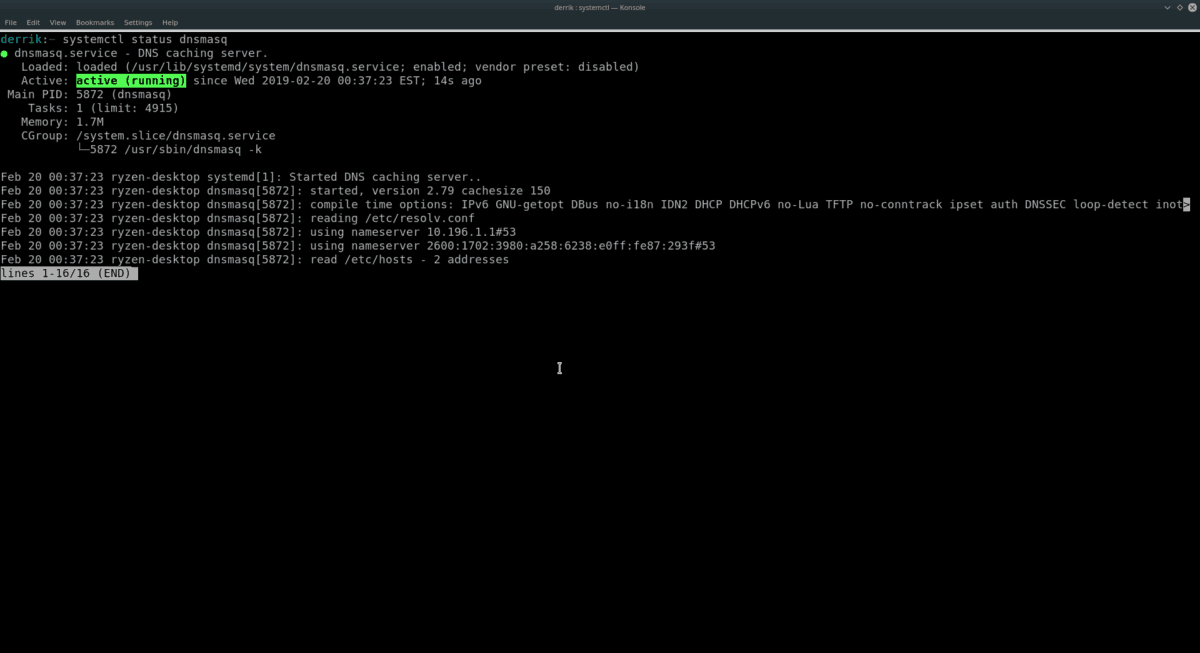
systemctl status dnsmasq.service
Läs statusutskriften som systemd tillhandahåller påskärm. Ta dig till "Aktivt" avsnitt i avläsningen. Skanna igenom den och leta efter “aktiv (kör)” för att bekräfta att tjänsten är aktiv. Om så är fallet är det möjligt att omedelbart rensa DNS-cachen för DNSMasq med hjälp av systemctl omstart kommando. Ange följande kommando i terminalen.
sudo systemctl restart dnsmasq.service
Eller för dem som inte kan använda systemd-kommandon med sudo, försök att logga in som Root innan du försöker starta om.
su -
systemctl restart dnsmasq.service
Spola DNS - NSCD
NSCD är det föredragna DNS-cachningssystemet förmajoriteten av RedHat-baserade Linux-operativsystem. Därför, om du använder OpenSUSE Linux, CentOS eller något liknande, finns det en god chans att du kommer att behöva krossa det för att rensa din DNS-cache.
Obs! Fast Fedora Linux är RedHat-baserat, men lagrar inte som standard en DNS-cache.
För att avgöra om ditt Linux OS använder NSCD måste du använda status eftersom det är en systemd-tjänst.
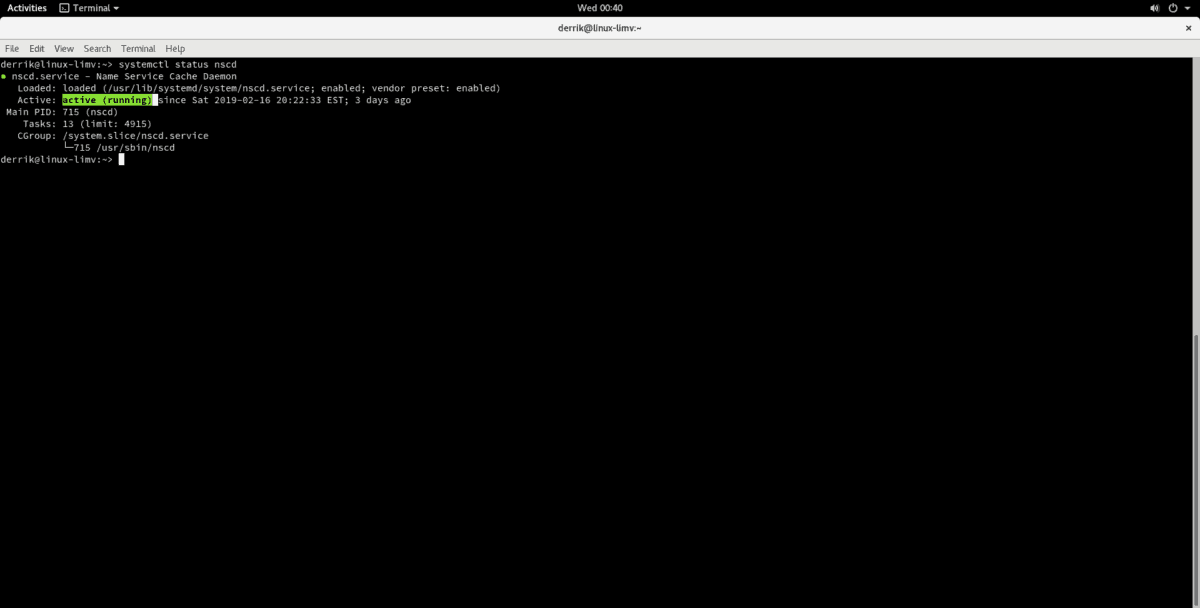
systemctl status nscd.service
Kör statuskommandot på NSCD-tjänstenkommer att ge dig mycket detaljerad information om det. Bläddra igenom och hitta det avsnitt som säger "Aktivt." Om ditt system använder det ser du en grön text som säger "aktiv (kör)."
Att spola DNS-cachen med NSCD fungerar ganska mycket som alla andra cachesystem som fungerar med systemd. Allt som användaren behöver göra är att köra systemctl omstart kommando. Det kommer att ladda om tjänsten och rensa automatiskt DNS-cachen, vilket åtgärdar alla DNS-problem som du kanske upplever.
sudo systemctl restart nscd.service
Alternativt, om ditt Linux OS avaktiverar att köra systemctl-kommandon med sudo, kan du starta om tjänsten genom att först logga in på root-kontot med su.
su - systemctl restart nscd.service













kommentarer